Kanada¶
Das Lokalisierungspaket von Odoo für Kanada bietet maßgeschneiderte Funktionen und Konfigurationen für kanadische Unternehmen.
Eine Reihe von Videos zum Thema Buchhaltung sind auf der E-Learning-Plattform von Odoo verfügbar. In diesen Videos erfahren Sie, wie Sie bei Null anfangen, Konfigurationen einrichten, gängige Arbeitsabläufe abschließen und auch einige spezielle Anwendungsfälle eingehend betrachten können.
Konfiguration¶
Hierunter finden Sie die verfügbaren Module in Odoo für die Buchhaltung in Kanada.
Modulinstallation¶
Installieren Sie die folgenden Module, um alle Funktionen der kanadischen Lokalisierung zu erhalten:
Name |
Technische Bezeichnung |
Beschreibung |
|---|---|---|
Kanada - Buchhaltung |
|
Basisbuchhaltungsmodul für kanadische Lokalisierung. |
Kanada - Buchhaltungsberichte |
|
Fügt kanadische Buchhaltungsberichte hinzu. |
Kanadisches Schecklayout |
|
Ermöglicht das Drucken von Zahlungen auf vorgedrucktem Scheckpapier. Unterstützt die drei gängigsten Scheckformate und funktioniert nativ mit den verknüpften Schecks von checkdepot.net. |
Kontenplan¶
Der Kontenplan für die kanadische Lokalisierung in Odoo umfasst Konten, die in sieben Hauptkategorien mit entsprechenden numerischen Werten gruppiert sind, die einzelnen Journalbuchungen vorangestellt werden:
Forderungen: Der Saldo der Geldbeträge (oder Guthaben), die dem Unternehmen für gelieferte oder genutzte Waren oder Dienstleistungen zustehen, aber von den Kunden noch nicht bezahlt wurden. Forderungen werden durch den Journalcode gekennzeichnet, der mit 1 beginnt.
Verbindlichkeiten: Die kurzfristigen Verpflichtungen des Unternehmens gegenüber seinen Gläubigern oder Lieferanten, die noch nicht beglichen wurden. Verbindlichkeiten werden durch den Journalcode gekennzeichnet, der mit 2 beginnt.
Eigenkapital: Der Geldbetrag, der im Falle einer Liquidation an die Interessenvertreter eines Unternehmens zurückgezahlt würde, wenn alle Vermögenswerte liquidiert und alle Verbindlichkeiten des Unternehmens beglichen wären. Eigenkapital wird durch den Journalcode gekennzeichnet, der mit 3 oder 9 beginnt.
Vermögenswerte: In der Bilanz aufgeführte Posten, die einen wirtschaftlichen Wert haben oder in Zukunft Cashflows generieren können, wie z. B. eine Maschine, ein Wertpapier oder ein Patent. Vermögenswerte werden durch den Journalcode gekennzeichnet, der mit 1 beginnt.
Verpflichtungen: Bezieht sich auf die finanziellen Schulden oder Verpflichtungen eines Unternehmens, die im Laufe der Geschäftstätigkeit entstehen. Verbindlichkeiten werden durch den Journalcode gekennzeichnet, der mit 2 beginnt.
Erträge: Synonym für Nettoertrag, dies ist der Gewinn, den ein Unternehmen nach Abzug aller relevanten Aufwendungen aus den erzielten Umsatzerlösen erzielt. Erträge werden durch den Journalcode gekennzeichnet, der mit 4 oder 6 beginnt.
Aufwendungen: Die Kosten, die einem Unternehmen entstehen, um Erträge zu erzielen. Aufwendungen werden durch den Journalcode gekennzeichnet, der mit einer 6 beginnt.
Tipp
Vordefinierte Konten sind in Odoo als Teil des Kontenplans enthalten, der mit dem kanadischen Lokalisierungspaket installiert wird. Die unten aufgeführten Konten sind für bestimmte Vorgänge in Odoo vorkonfiguriert. Es wird empfohlen, diese Konten nicht zu löschen. Wenn Änderungen erforderlich sind, benennen Sie die Konten stattdessen um.
Typ |
Kontoname |
|---|---|
Umlaufvermögen |
Bankzwischenkonto
Ausstehende Eingänge
Ausstehende Zahlungen
Liquiditätstransfer
Bestandsbewertung
Vorläufiger Bestand (Erhalten)
Vorläufiger Bestand (Geliefert)
Produktionskosten
|
Einkommen |
Devisengewinn
Bargelddifferenz Gewinn
Skontoertrag
|
Ausgaben |
Skontoverlust
Devisenverlust
Skontoertrag
|
Erträge des laufenden Jahres |
Unverteilte Gewinne/Verluste |
Forderungen |
Debitorenkonto |
Verbindlichkeit |
Kreditorenkonto |
Siehe auch
Steuerpositionen¶
Die kanadischen Steuersätze und steuerpflichtigen Posten variieren je nach Provinz und Territorium. Standardmäßige Steuerpositionen werden automatisch erstellt, wenn die Odoo Buchhaltung installiert wird. Um zusätzliche Steuerpositionen zu verwalten oder zu konfigurieren, navigieren Sie zu .
Folgende Steuerpositionen sind standardmäßig verfügbar:
Alberta (AB)
British Columbia (BC)
Manitoba (MB)
New Brunswick (NB)
Newfoundland and Labrador (NL)
Nova Scotia (NS)
Northwest Territories (NT)
Nunavut (NU)
Ontario (ON)
Prince Edward Islands (PE)
Quebec (QC)
Saskatchewan (SK)
Yukon (YT)
International (INTL)
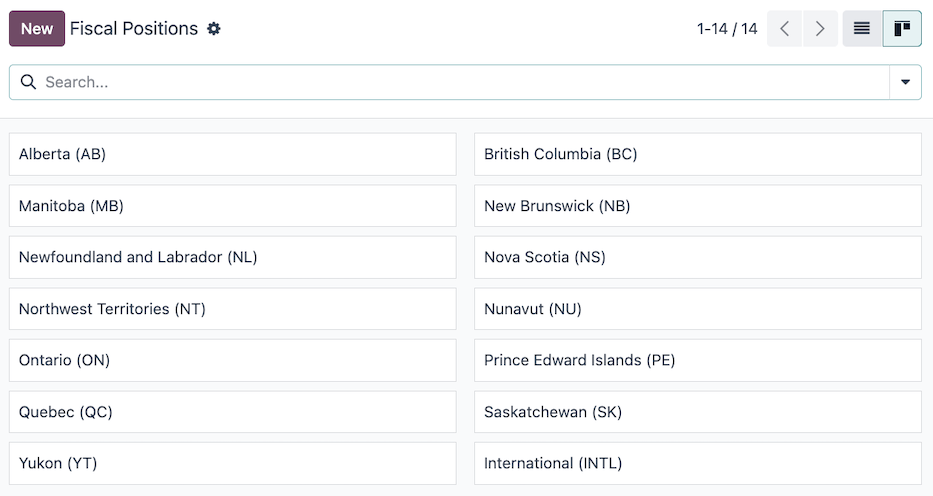
Bemerkung
Bei der Ermittlung der anzuwendenden Steuern ist die Provinz maßgeblich, in der die Lieferung erfolgt. Daher liegt die Verantwortung für die Lieferung beim Lieferanten und wird am Standort des Kunden verbucht.
Example
- Eine Lieferung wird an einen Kunden in einer anderen Provinz durchgeführt.
Legen Sie die Steuerposition in den Kundendaten entsprechend der Provinz des Kunden fest.
- Ein Kunde aus einer anderen Provinz kommt, um Produkte abzuholen.
Auf dem Datensatz des Kunden sollte keine Steuerpositioneingestellt sein.
- Ein internationaler Anbieter erhebt keine Steuern, jedoch werden Steuern vom Zollagenten berechnet.
Legen Sie die Steuerposition im Datensatz des Lieferanten auf International fest.
- Ein internationaler Anbieter erhebt Provinzsteuer.
Legen Sie die Steuerposition im Datensatz des Lieferanten auf Ihre Steuerpositio fest.
Steuern¶
In Canada, tax rates and what is considered taxable vary by province and territory. Default Sales and Purchases taxes are created automatically when the Odoo Accounting application is installed. To manage existing or configure additional taxes, navigate to .
AvaTax¶
Avalara AvaTax is a cloud-based tax calculation and compliance software that integrates with Odoo for several localizations, including Canada. Integrating AvaTax with Odoo provides real-time and region-specific tax calculations when items are sold, purchased, and invoiced in the database.
Wichtig
AvaTax is available for integration with databases/companies that have locations in Canada and/or the United States. Reference the Steuerland documentation for more information.
Siehe auch
Refer to the documentation articles below to integrate and configure an AvaTax account with an Odoo database:
Avalaras Support-Dokumente: About AvaTax
Berichte¶
A number of report selections are readily available for the Canadian localization, under the drop-down menu:
Balance Sheet: a „snapshot“ of a company’s financial position at a specific point in time, which contains an overview of a company’s assets, liabilities, and equity.
Be sure to select the option from the Report filter.

Profit & Loss: otherwise known as a P&L statement or income statement, provides a summary of a company’s revenues, expenses, and profits/losses over a given period of time.
Be sure to select the option from the Report filter.

Cash Flow Statement: shows how much cash and cash equivalents a company has received and spent in a given period.
Executive Summary: an overview report that covers the key performance indicators of a company’s financial position, such as revenue, profit, and debt.
Tax Report: an official form filed for a tax authority that reports income, expenses, and other pertinent tax information. Tax reports allow taxpayers to calculate their tax liability, schedule tax payments, or request refunds for the overpayment of taxes. In Odoo, the tax report can be made monthly, every two months, quarterly, every 4 months, semi-annually, and annually.
Skonto¶
Cash discounts can be configured from . Each payment term can be set up with a cash discount and reduced tax.
Siehe auch
Schecks ausstellen¶
The Canadian localization allows users to print checks for vendor payments. Be sure the Canadian
Checks Layout (l10n_ca_check_printing) module for the CA localization is installed.
To enable check printing from Odoo, navigate to and find the Vendor Payments section. From here, tick the Checks checkbox to reveal several fields for check configuration.
Select a Check Layout from the drop-down menu:
Scheck drucken (oben) - CA
Scheck drucken (mittig) - CA
Scheck drucken (unten) - CA
Entscheiden Sie als nächstes, ob Sie das Kästchen Kontrollabschnitt des mehrseitigen Schecks aktivieren möchten.
Optionally set a Check Top Margin, Check Left Margin, or Check Right Margin if required.
Tick the Print Date Label checkbox if a date label is required.
Once all check configurations are complete, Save the settings.
Tipp
Some of the check formats may require pre-printed paper from a third party vendor. Pre-printed checks from checkdepot.net are recommended.
Siehe auch